2 在 PC 上高質量錄製 Wii 遊戲的有效方法
作為著名的電視遊戲機,Nintendo Wii/Wii U 還支持一些獨家遊戲,包括 Wii Sports、Wii Party,甚至 Nintendo Switch 上的熱門遊戲。在您通關困難遊戲或在 Super Mario Bros Wii 上獲得高分後,您可能想要錄製 Wii 遊戲以向您的朋友炫耀您的技能或上傳到社交平台。與 Switch、PS5 和其他遊戲機不同,Nintendo Wii 沒有提供用於快速捕捉的內置錄製功能。這是一件非常令人沮喪的事情。但別擔心。您可以嘗試使用 Wii 採集卡在 PC 上錄製 Wii 遊戲。在本文中,您可以了解兩種在 Wii/Wii U 上錄製遊戲的有效方法以及所有需要的東西。
在 PC 上錄製 Wii 遊戲需要準備什麼
要在PC上錄製Wii遊戲,最重要的是採集卡。雖然你可以在沒有採集卡的情況下直接在電腦顯示器上串流 Wii 遊戲,但你不能同時在電腦上使用屏幕錄像機。唯一的方法是將 Wii 控制台連接到計算機的主機。這樣,您可以同時使用 Wii 和您的電腦。這是您需要的所有東西的清單:
1. Wii 採集卡
要將 Wii 控制台連接到計算機的主機,需要 Wii 採集卡。那是因為電腦主機沒有 HDMI 輸入來從 Wii 讀取數據。不同的採集卡支持不同的畫質和分辨率,您可以根據自己的需要選擇需要的採集卡。
2. 兩條 HDMI 線
購買 Wii 遊戲機時,必須有一根 HDMI 線才能在電視上播放 Wii。但是要在PC上錄製Wii遊戲,您還需要將Wii連接到採集卡和電腦顯示器。
3. USB 轉 USB-C 數據線
如前所述,電腦主機不支持HDMI輸入。這樣,您需要通過 USB 數據線將捕獲連接到您的計算機。

4. 高質量的遊戲記錄器
這是在 PC 上錄製 Wii 遊戲的最重要的事情。除了採集卡,它也是決定Wii遊戲錄製質量的關鍵因素。
使用擷取卡在 PC 上錄製 Wii 遊戲的 2 種有效方法
1. 使用專業遊戲記錄器在 Wii U 上記錄遊戲玩法
AnyRec Screen Recorder 是一個 適用於 Windows/Mac 的強大而專業的遊戲記錄器.在錄製 Wii 遊戲時,它支持高質量甚至無損質量選項。通過自定義錄製設置,您還可以更改視頻格式、幀速率等。

設計遊戲錄製模式,輕鬆錄製 Wii 遊戲。
提供高質量和幀率選項以保持高質量。
能夠以不同的格式保存 Wii 遊戲記錄。
硬件加速,流暢錄製 Wii 遊戲。
安全下載
安全下載
步驟1。免費下載和啟動 AnyRec Screen Recorder 在你的電腦。在錄製Wii遊戲之前,您應該將Wii連接到擷取卡,並將擷取卡連接到電腦主機。然後點擊此 Wii 遊戲記錄器上的「遊戲記錄器」按鈕。

第2步。點擊「全螢幕」按鈕可以截取 Wii 遊戲的整個螢幕。當然,您也可以點擊「自訂」按鈕來選擇所需的區域。然後點擊具有所需音量的“系統聲音”按鈕。

第 3 步。按一下“記錄設定”按鈕,然後按一下“輸出”按鈕。然後您可以調整視訊品質和幀速率以保持高品質。然後返回主介面並點擊“REC”按鈕開始錄製Wii遊戲。

步驟4。隨時點擊“停止”按鈕即可完成錄製。然後剪輯錄音並點擊“儲存”按鈕選擇儲存路徑。
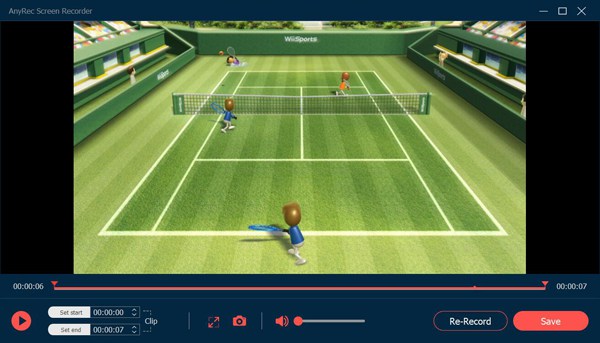
2. 免費在 PC 上在線錄製 Wii 遊戲
無需下載任何軟件,即可使用 AnyRec 免費屏幕錄像機 一鍵捕捉Wii遊戲。雖然它沒有提供專門設計的遊戲錄像機,但您也可以自定義視頻質量和幀速率。
步驟1。導航 AnyRec 免費屏幕錄像機。點擊「免費錄製」按鈕安裝啟動器,然後再次點擊啟動 Wii 遊戲錄製器。

第2步。按一下「錄製區域」按鈕選擇要擷取的所需區域。然後您可以根據需要點擊“麥克風”和“網路攝影機”按鈕。調整完所有設定後,您可以點擊「REC」按鈕開始在 Wii 上錄製遊戲。
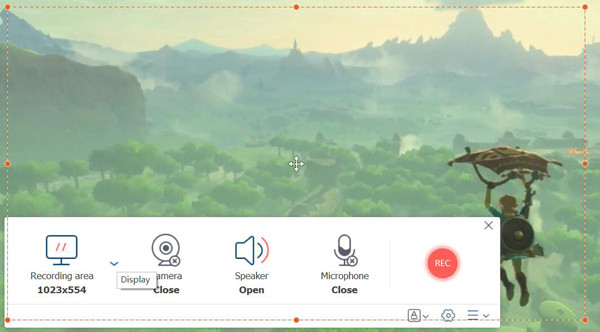
第 3 步。最後,按一下「停止」按鈕即可完成,您可以在雲端找到您的錄音。您可以選擇免費下載或分享。

在 PC 上錄製 Wii 遊戲的常見問題解答
-
1. Wii 是否提供內置記錄器以便快速捕捉?
不幸的是,事實並非如此。 Nintendo Wii 沒有在控制器上為任何遊戲提供快速錄製功能。
-
2. 沒有採集卡可以在PC上錄製Wii遊戲嗎?
不,你不能。只需使用 Wii 採集卡,即可同時使用 Wii 和電腦。
-
3.在Wii for YouTube上錄製遊戲時我應該選擇什麼格式?
您最好選擇以 MP4 格式導出 Wii 遊戲記錄,該格式兼容所有平台。
結論
本文介紹了兩種在 PC 上高質量錄製 Wii 遊戲的有效方法。您應該依靠專業的遊戲錄像機,例如 AnyRec Screen Recorder 來高質量地捕捉 Wii 上的遊戲。如果您有更多問題,歡迎與我們聯繫。
